根據您要產生的填補曲面類型設定 PropertyManager 的選項。
要存取 PropertyManager,按一下曲面工具列上的填補曲面 ,或按一下。
,或按一下。
修補邊界

|
修補邊界
|
定義您要套用的修補邊線。邊界包括了下列屬性及功能。
- 您可以使用曲面或實體邊線,及 2D 或 3D 草圖做為修補的邊界範圍。同時支援合成曲線。
-
對所有的草圖邊界,您僅可以選擇接觸修補做為曲率控制的類型。
|
| |
替換面
|
使用替換面,您可以反轉修補曲率控制的邊界面。替換面僅當在實體模型中產生修補時使用。
|
| |
使用接觸做為曲率控制的實體模型範例。
當您指定邊界時,填補曲面特徵自動選擇一個方向。在某些狀況中,可能會有多個可能的方向。要選擇另一方向,請選擇替換面。
|
| |
曲率控制
您可以在同一修補中套用不同類型的曲率控制。
範例:多重曲率控制
|
曲率控制定義了您要在所產生修補上所達成的控制類型。選擇下列之一︰
|
連絡人
|
在所選的邊界範圍內產生曲面。
|
|
互為相切
|
在所選的邊界範圍內產生曲面,但維持修補邊線的相切。
|
|
曲率
|
產生一個將跨越邊界邊線的所選曲面與相鄰曲面的曲率相配的曲面。
|
|
| |
套用至所有邊線
|
套用至所有邊線核取方塊能讓您套用相同的曲率控制至所有邊線。如果您在同時套用接觸及相切至不同邊線後選擇此功能,其將套用目前的選擇至所有的邊線。
|
| |
最佳化曲面
|
為有 2 個或 4 個邊的曲面選擇最佳化曲面選項。最佳化曲面選項套用類似於疊層拉伸曲面的簡化曲面填補。最佳化曲面填補的潛在好處包括較快的計算時間,及當與模型中其他特徵一起使用時,可增加穩定性。 |
| |
顯示預覽(P)
|
顯示曲面填補的塗彩預覽。
|
| |
預覽網格
|
在修補上顯示網格以幫助您視覺化的檢視曲率。只有當您選擇顯示預覽時,才能使用預覽網格。 |
| |
反轉曲面
|
更改曲面修補的方向。反轉曲面的按鈕是動態的,且僅在所有的狀況都被滿足時顯示:
- 所有的邊界曲線是共平面的。
-
沒有限制點存在
-
沒有內部的限制
-
填補曲面是非平坦的
-
您為曲率控制選擇相切或曲率
|
| |
使用反轉曲面的曲面填補範例
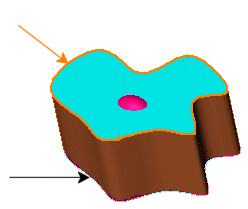
|
|
您為相切曲面填補(橘色的箭頭)選擇上方的輪廓,但曲面是附著於輪廓的底部(黑色的箭頭)。
需要修正。
紅色的部份是從底部輪廓穿過上方 (藍色) 的填補曲面伸長的頂部。
|
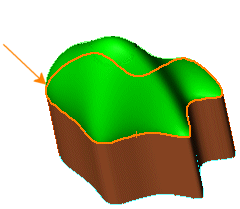
|
|
您為相切曲面填補 (橘色的箭頭) 選擇上方的輪廓,然後按一下反轉曲面。
即套用了修正。
相切曲面填補 (綠色) 正確地附著於上方的輪廓。
|
|
限制曲線
限制曲線
 讓您對修補加入傾斜控制。這主要是用在工業設計的應用中。您可以使用如草圖點或不規則曲線等的草圖圖元來產生限制曲線。
讓您對修補加入傾斜控制。這主要是用在工業設計的應用中。您可以使用如草圖點或不規則曲線等的草圖圖元來產生限制曲線。
範例:輸入曲面
範例:工業設計
解析度控制
如果您的填補曲面不平滑,您可以調整解析度控制

滑動桿來改善曲面的品質。
僅當清除最佳化曲面核取方塊時,才能使用解析度控制。
預設設定的解析度是 1。變更設定到 2 或 3 來增加定義曲面的修補數量。較高的設定改善曲面輪廓的品質。
變更解析度會增加模型的大小及處理時間。如果您滿意您的曲面,請不要更改預設的設定。
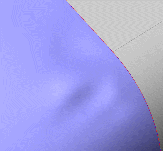
|
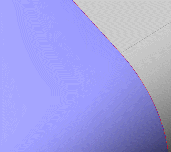
|
| 品質設定為 1
|
品質設定為 2
|